- 系统
- 教程
- 软件
- 安卓
时间:2021-11-05 来源:u小马 访问:次
知云文献翻译如何将pdf分页保存?知云文献翻译是一款功能强大的文献翻译软件,翻译精准且完全免费,准确率高、速度快、稳定性强,致力于为用户提供极速翻译的优质服务,打给用户舒适的阅读体验,特别适合研究生需要大量翻译等人员使用。今天Win10u小马官网小编给大家分享的是知云文献翻译将pdf分页保存的方法,有需要的小伙伴一起来看看吧。
1、首先我们打开我们的软件,然后在界面上方的菜单栏中,点击文档按钮。
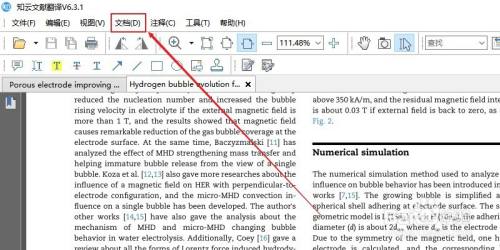
2、我们在文档的菜单栏中,找到并点击提取页面按钮按钮。进入提取页面界对话框中。
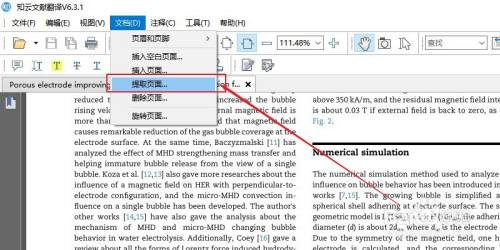
3、在提取界面中,我们选择页面范围栏中的页功能,然后在后面输入你想要提取页的范围,比如你要保存第一页,输入1和2即可。
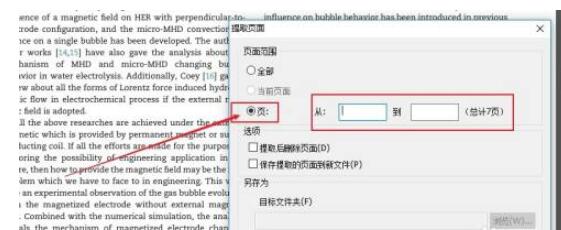
4、我们在选项栏下方选择保存提取的页面到新文件功能,然后点击下方的浏览按钮。
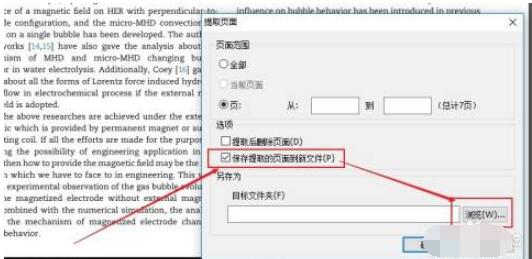
5、我们选择保存文件的路径,然后在输入你想要保存的文件名字,点击保存按钮即可。
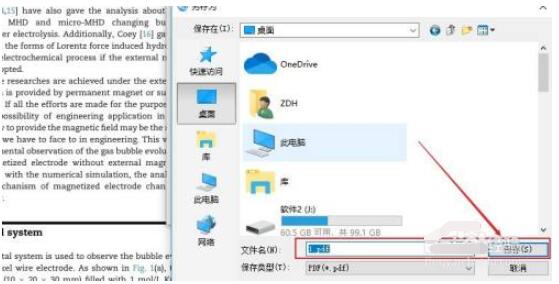
6、最后我们回到提取页面,检查设置。然后点击确定按钮。这样我们就可以保存我们想要的页面。我们重复步骤一到步骤六,把每页都保存的话,即可实现一个PDF文件分别保存每一页的内容。
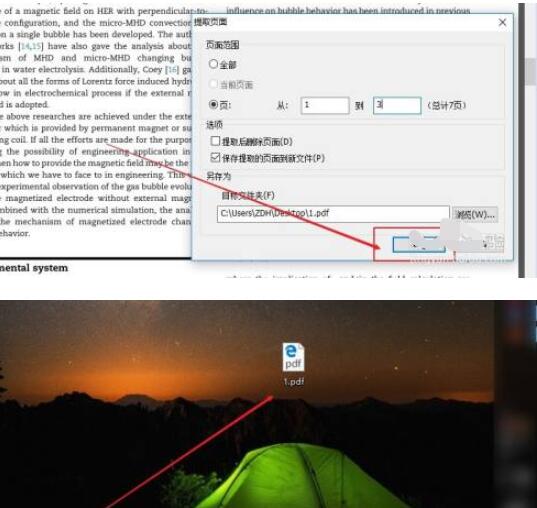
关于知云文献翻译将pdf分页保存的方法就给大家介绍完了,希望能对大家有所帮助。了解 更多教程请继续关注u小马官网哦……





